Outlook 2010でデフォルトの閲覧ウィンドウの場所を変更し、メールを読みやすくする方法

Microsoft Outlookの私のお気に入りの1つ同じ画面で同時にすべての受信ボックスのメールを読んでいる間、すばやくすべてを受信できます。ただし、デフォルトのOutlook設定では、この同じ機能は、22インチ未満のラップトップまたは画面上の誰にとっても大きな負担になります。このガイドでは、煩わしさをなくし、画面スペースを解放するために、Outlook 2010のインターフェイスにいくつかの小さな変更を加えます。
デフォルトでは、 閲覧ペイン Outlookでは、受信トレイのコンテンツのすぐ下にあります。下のスクリーンショットに示すように、これはあなたの電子メールや他のものを読む余地をあまり与えません-それは窮屈です!
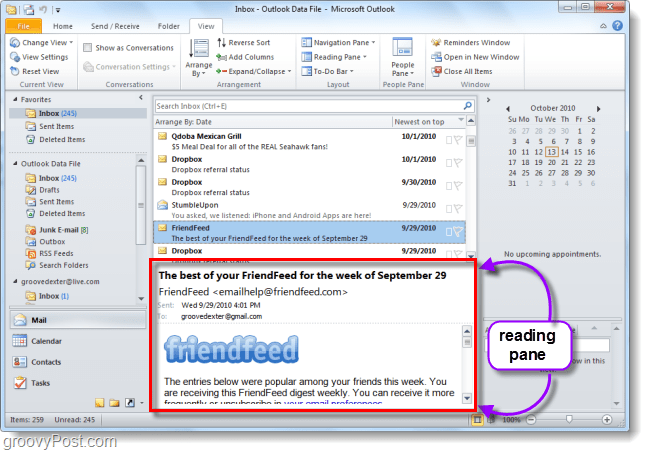
Outlookの閲覧ウィンドウの場所を変更して画面を解放する方法
ステップ1
Outlook 2010では、 クリック その 見る Outlook 2010以降のリボン クリック その 閲覧ペイン ボタン。ドロップリストが3つのオプションとともに表示されます。*
- Right
- Bottom(デフォルト)
- Off
このガイドでは、ワイドスクリーンデバイスを使用していることを前提としています。 選ぶ Right.
選ぶべきか O閲覧ウィンドウが完全に消える場合は、受信トレイの各アイテムを手動でダブルクリックして、すべての電子メールを完全に新しいウィンドウで開かなければならないことを意味するので、これはちょっと厄介なことです。
*またあります Options…いくつかの無関係な設定にアクセスできるようにするリストの項目。
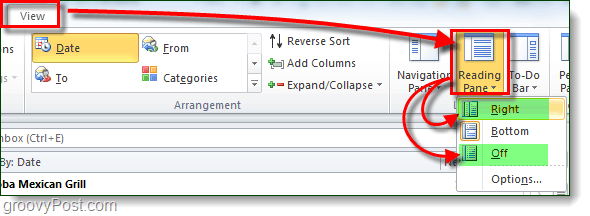
ステップ2
Outlookの右下隅に、2つのボタンとズームスライダーバーが表示されます。開いた本のように見える右側のボタンは 読書 モードボタン。スプレッドシートのように見えるもう1つのボタンは、 普通 モードボタン。
クリック その 読書 ボタン。
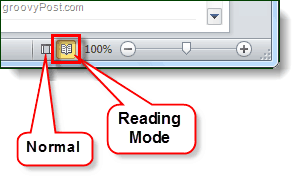
できた!
Outlookが読みやすくなりました。 読み取りペインは右側にあります。ほとんどの最新のディスプレイでは、ワイドスクリーンの解像度を利用しています。サイドメニューとリボンも最小化されているはずです。この記事の冒頭のスクリーンショットと比較すると、以下の2つの設定を調整したものを使用すると、メールをより効率的に読むことができます。
メールを読み終えたら クリック その 普通 下部のモードボタンをクリックすると、すべてが元の状態に戻ります。
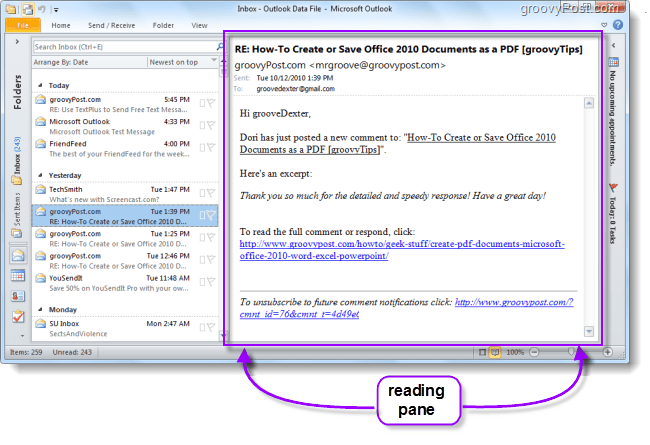









![Outlook 2010のユーザーウィンドウを無効にする[How-To]](/images/geek-stuff/disable-the-people-pane-in-outlook-2010-how-to.png)
コメントを残す